越来越多的人选择个人建站,个人站长虽然门槛很低,但是有些朋友觉得Linux服务器各种复杂的命令脚本让自己没法搭建环境。今天给大家推荐一款使用方便、功能强大快速建站工具——云帮手,支持 Linux 与 Windows 系统,可一键配置搭建环境、部署网站、数据库、FTP等,帮您大大提升建站效率。
云帮手自带一键源码部署功能,可一键部署各种程序,操作极为简单。今天我们就以快速搭建 WordPress 博客网站为例进行演示。
注:WordPress 是一个以 PHP 和 MySQL 为平台的自由开源的博客软件和内容管理系统。WordPress 具有插件架构和模板系统,是目前因特网上最流行的博客系统,甚至是很多知名的网站官网均是使用 WordPress 进行搭建。
1、登陆云帮手管理面板进入站点管理页,点击源码部署,在这里我们可以一键快速部署包括 WordPress 在内的诸多 CMS 、论坛等
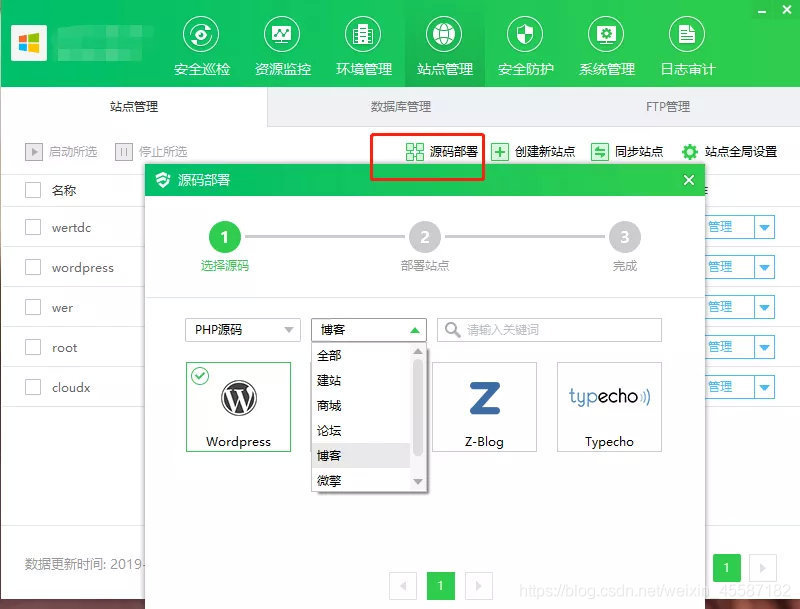
2、如果一键部署系统所需PHP版本不符,可以切换至环境管理中安装相应的PHP版本
3、在部署站点页输入自己的站点名称和绑定域名,点击下一步 ;数据库和FTP页面可直接进入下一步
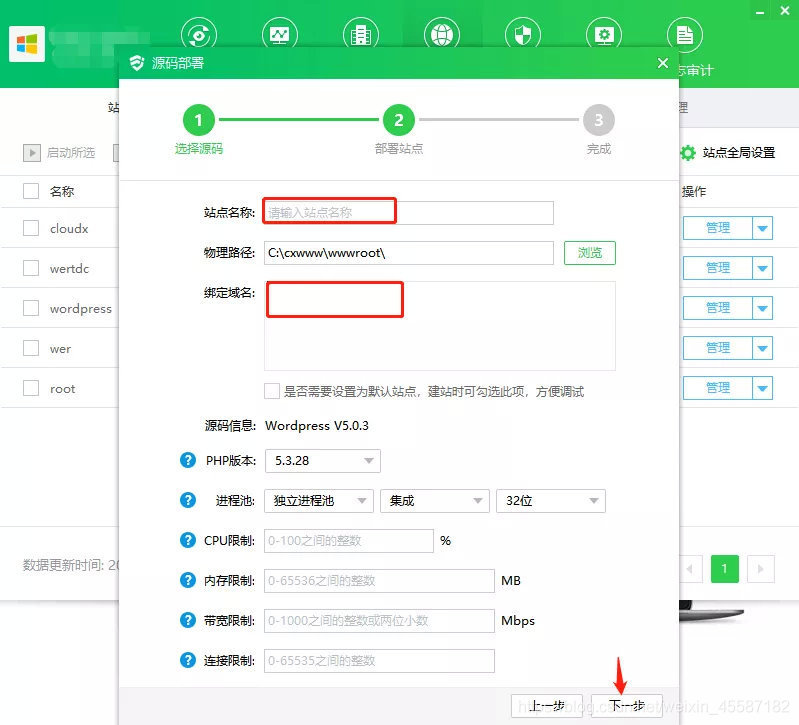
4、耐心等待片刻 WordPress源码就会部署完成,记录数据库名、账户、密码
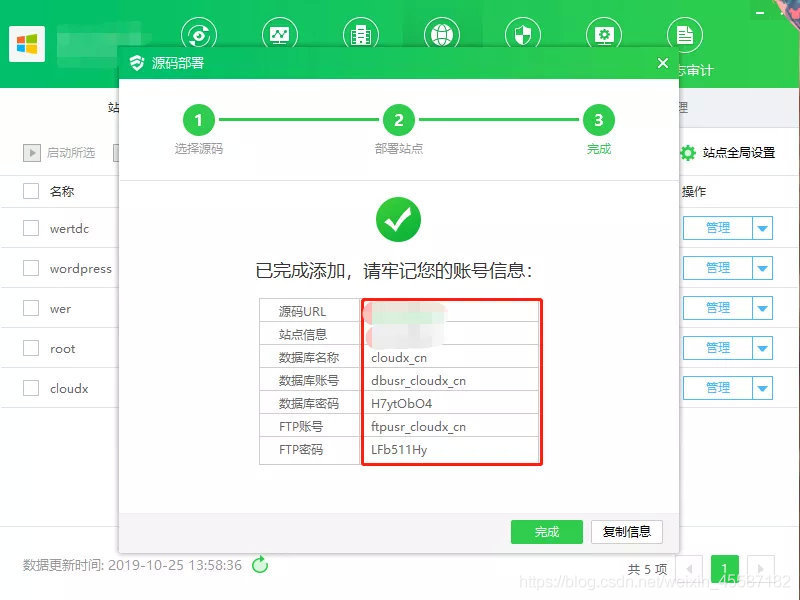
5、在浏览器内输入刚才的域名进行访问,此时可以看到 WordPress 后台的配置界面,点击现在就开始
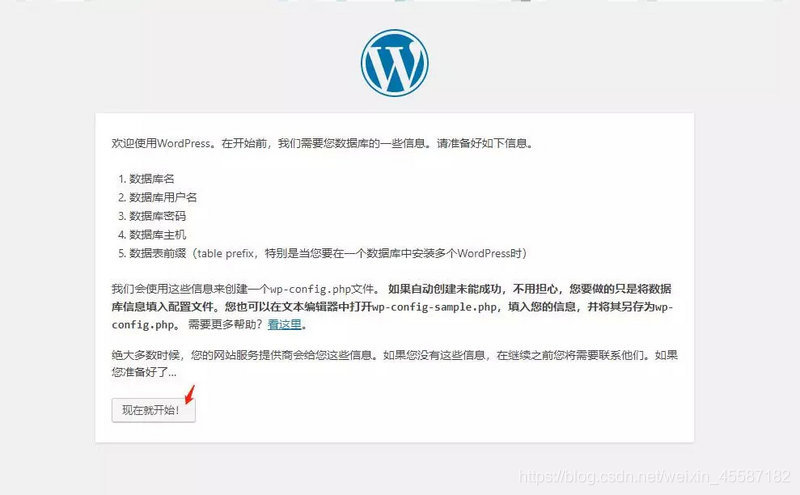
6、将步骤4内创建好的数据库信息复制粘贴下来,然后点击提交 ,进入最后的配置界面点击进行安装
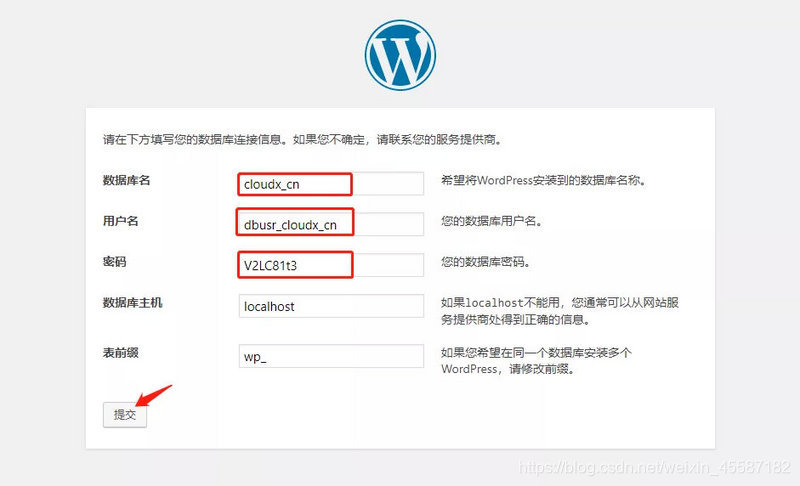
7、此时进入站点配置界面,输入站点标题、用户名、密码、邮箱,然后点击安装WordPress

8、等待几秒后 WordPress 就已经安装完成,点击登陆按钮进入 WordPress 的后台进行页面设置
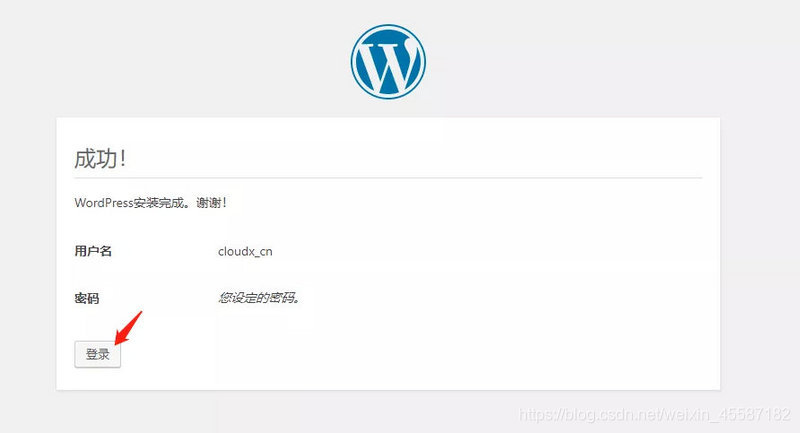
9、最后输入域名访问,就可以正常访问看到网站首页了
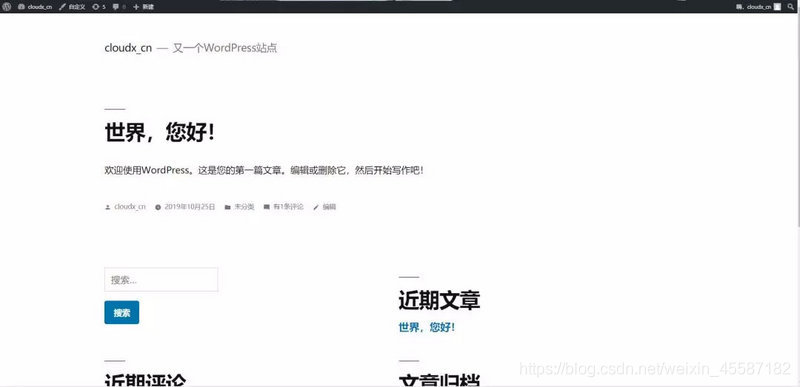
手动上传自己的源码搭建网站
由于一键部署功能支持的程序终究有限,接下来还会说到如何手动上传自己的源码搭建网站。
1、登陆云帮手,打开站点管理,点击“创建新站点”,在弹出的站点信息页面输入站点名称和域名
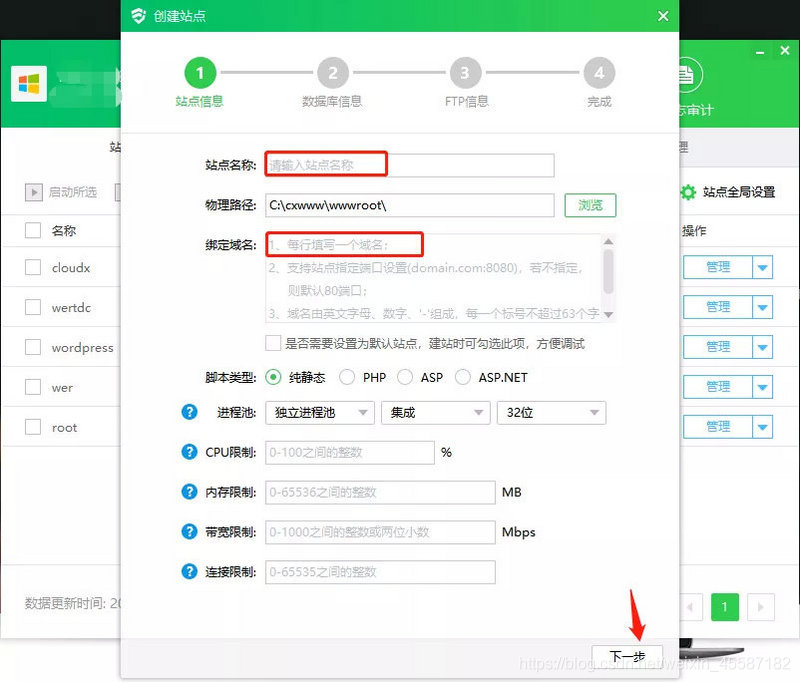
2、在刚创建好的站点后方点击浏览目录进入相应目录
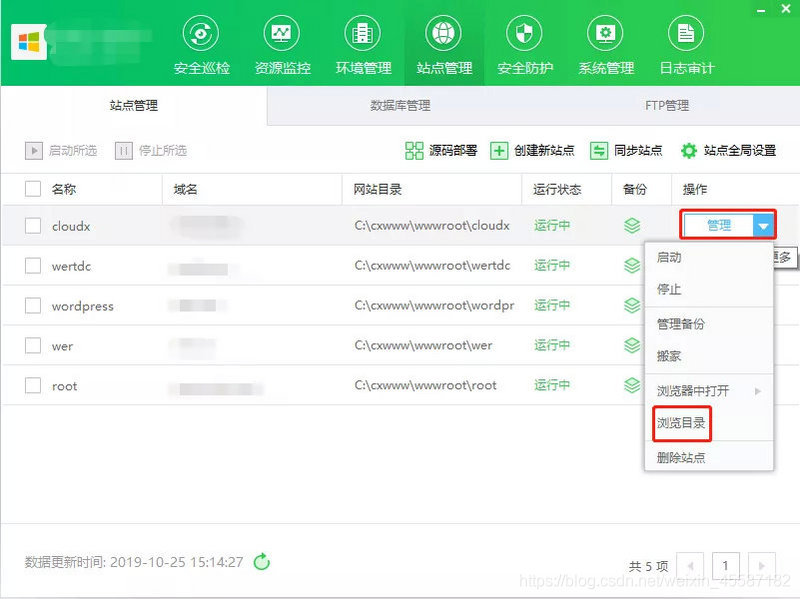
3、勾选目录下的全部文件并删除
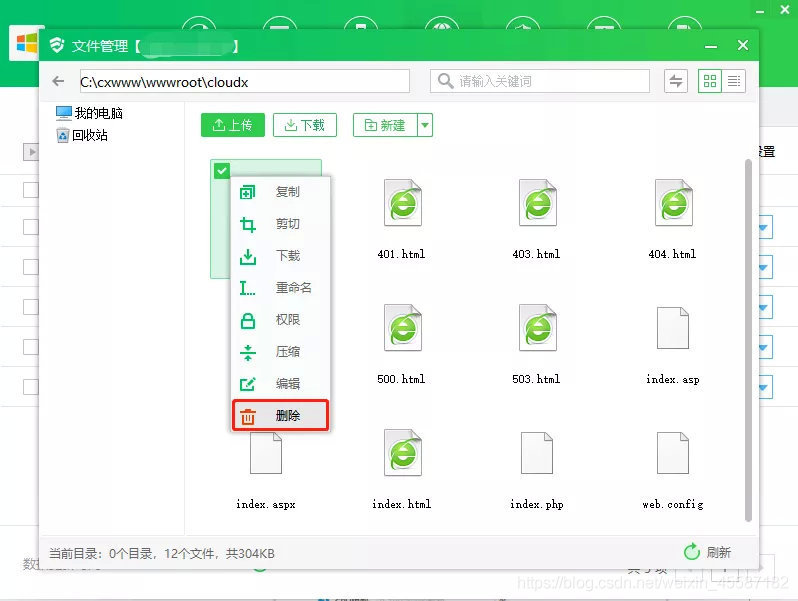
4、然后点击上传按钮,将源码文件上传
5、如果你的域名已经完成了解析,源码上传后直接输入网站域名就可以正常访问了
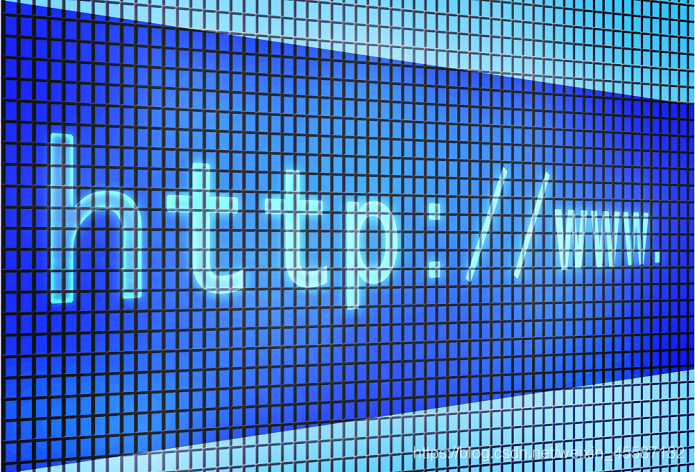
今天分享到这里云帮手(官网),欢迎大家一起交流!
原文链接:https://blog.csdn.net/weixin_45587182/article/details/104960550?ops_request_misc=%257B%2522request%255Fid%2522%253A%2522167331929016782425133603%2522%252C%2522scm%2522%253A%252220140713.130102334.pc%255Fblog.%2522%257D&request_id=167331929016782425133603&biz_id=0&utm_medium=distribute.pc_search_result.none-task-blog-2~blog~first_rank_ecpm_v1~times_rank-22-104960550-null-null.blog_rank_default&utm_term=%E5%BB%BA%E7%AB%99%E6%95%99%E7%A8%8B
感谢您的来访,获取更多精彩文章请收藏本站。



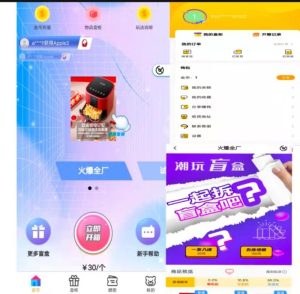
![[悬赏猫]做任务领现金 一天100+不是梦-慕呱资源网](https://wizm.gsd4.cn/wp-content/uploads/edbd3b9ae56b_thumbnail.png)
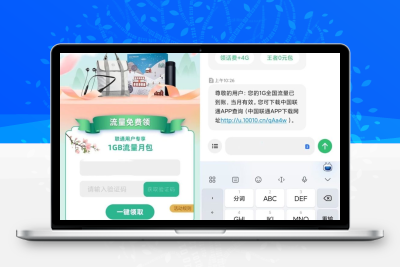
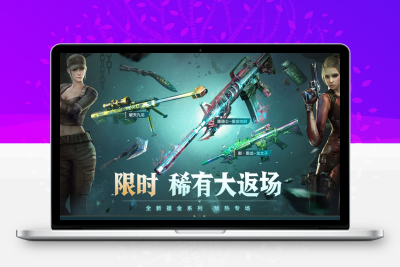
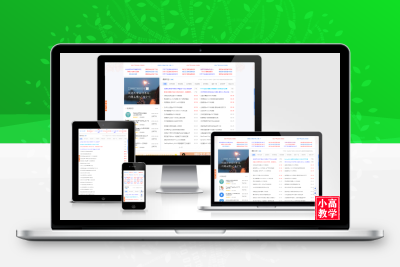

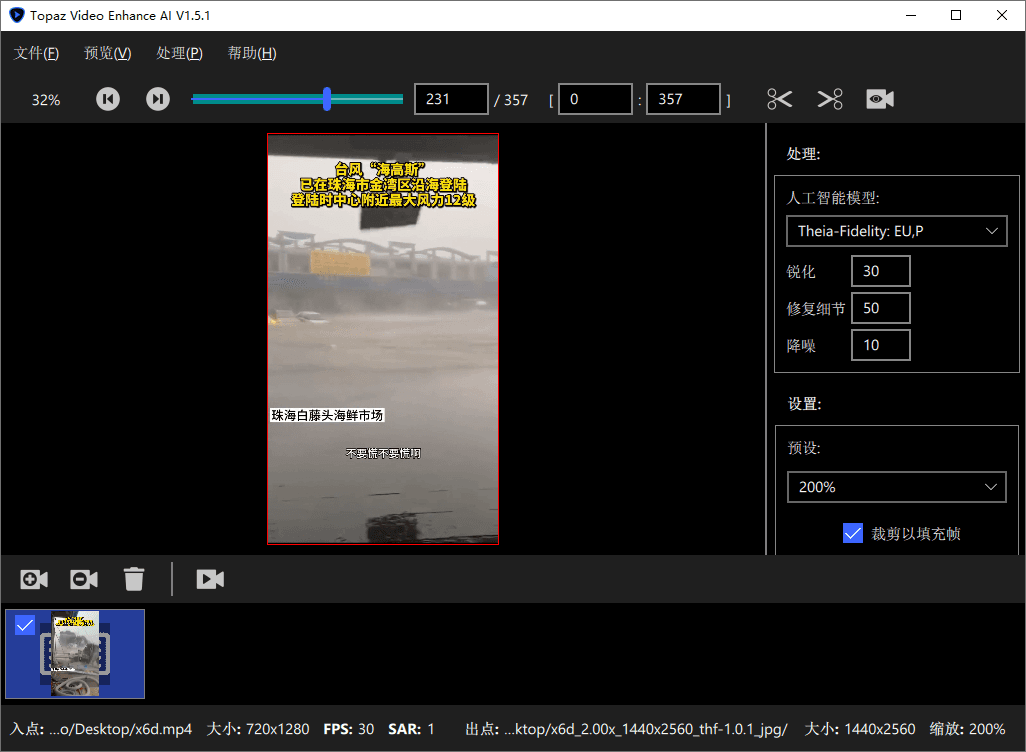
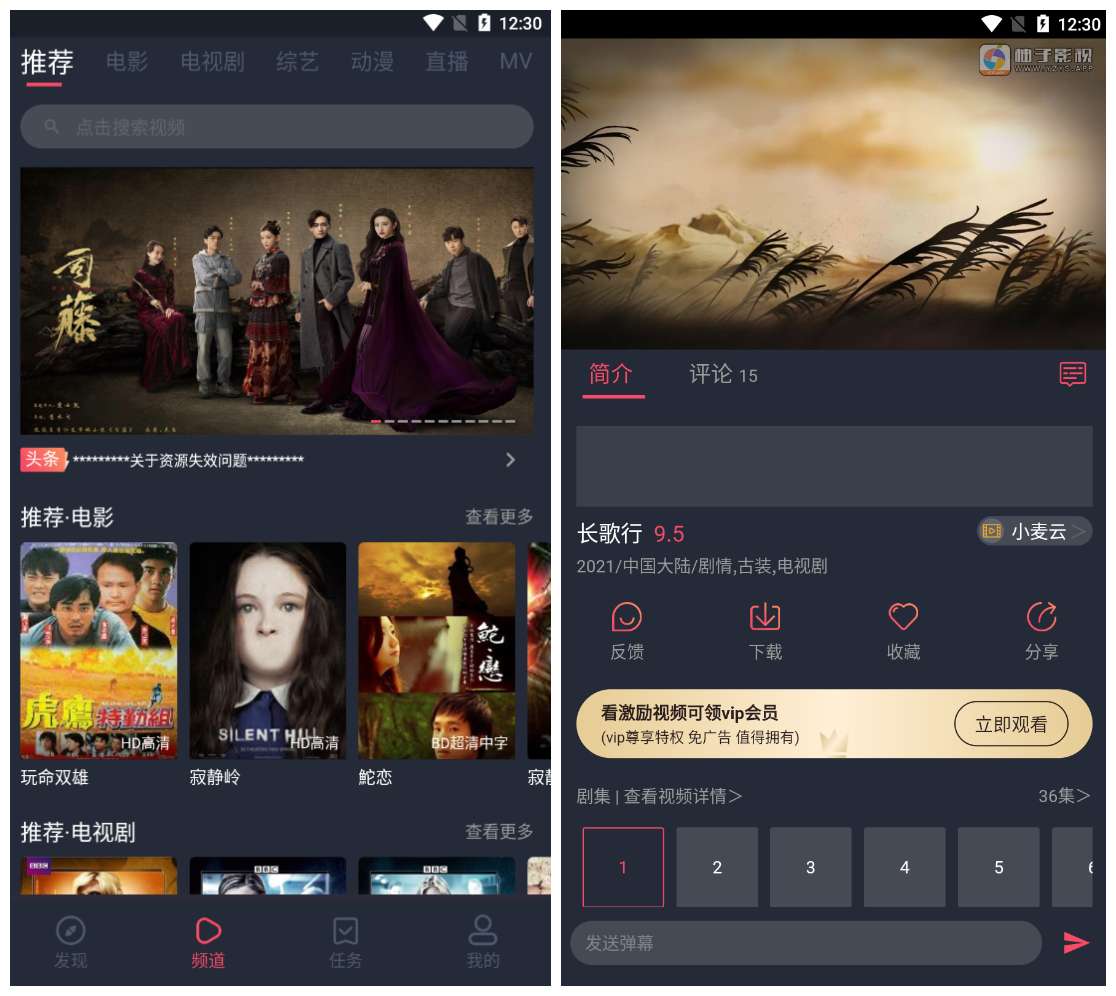





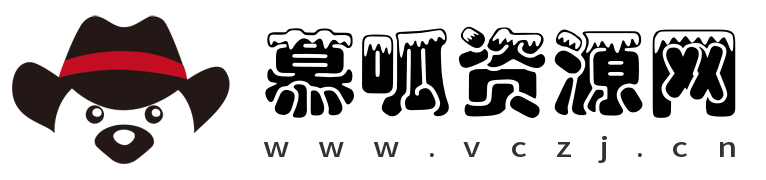
暂无评论内容